很多的同学们不熟悉win10中的自带热点是怎么打开的?想了解详情的用户可以去下文看看win10中打开自带热点的具体操作方法。 1、首先我们需要打开 网络和Internet 如图(或者打开windows10的
很多的同学们不熟悉win10中的自带热点是怎么打开的?想了解详情的用户可以去下文看看win10中打开自带热点的具体操作方法。

1、首先我们需要打开 网络和Internet 如图(或者打开windows10的设置选项 选择网络和Internet)。
2、在网络和Internet 下选择 移动热点,也就是俗称的免费wifi软件。
3、移动热点 打开后入下图,我们只需要注意的 红框内的内容,第一个开关,当然选择打开,第二个需要共享的网卡,如果你的电脑只能一个网卡上网,后默认此事上网的网卡,我现在正在使用无线网络所以选择WLAN。第三个就是编辑wifi名称和密码。
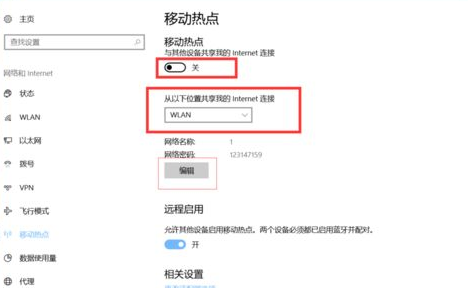
4、我们先选择编辑 编辑wifi名称也就是SSID ,然后输入密码注意最少8位数。编辑完保存。
5、保存后会自动调回下面界面,打开开关。这时候已经设置成功了。
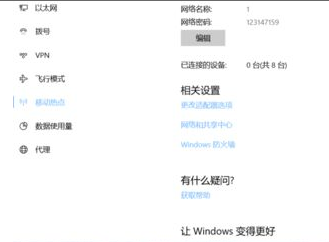
6、打开下图 网络列表,这时候在 最下面会出现一个热点标识,会显示你已经接入的移动设备。
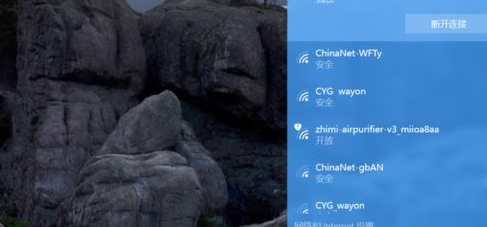
根据上文描述的win10中打开自带热点的具体操作方法,你们自己也赶紧去试试吧!
